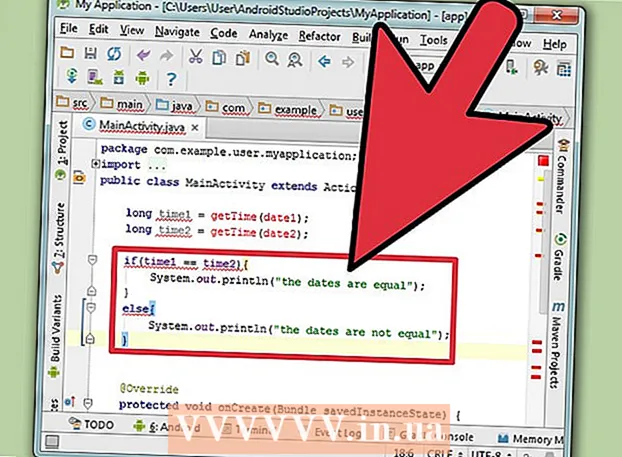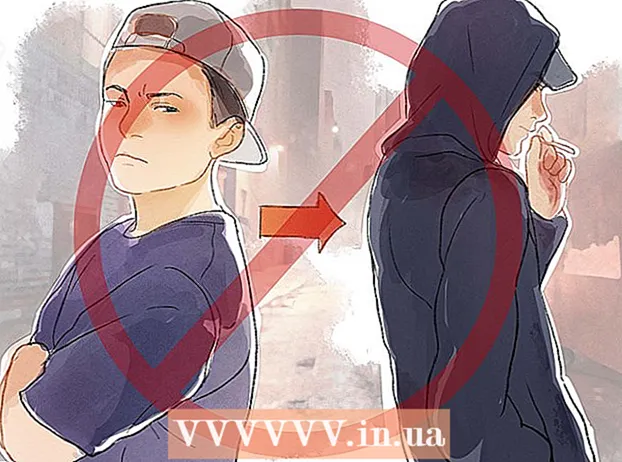ผู้เขียน:
Gregory Harris
วันที่สร้าง:
12 เมษายน 2021
วันที่อัปเดต:
1 กรกฎาคม 2024

เนื้อหา
- ขั้นตอน
- วิธีที่ 1 จาก 2: เปลี่ยนที่อยู่ IP ใน Windows
- วิธีที่ 2 จาก 2: เปลี่ยนที่อยู่ IP บน Mac OS
- เคล็ดลับ
- คำเตือน
- บทความเพิ่มเติม
มีหลายสาเหตุที่ผู้ใช้ต้องการเปลี่ยนที่อยู่ IP ของตน เคล็ดลับด้านล่างจะช่วยคุณเปลี่ยนที่อยู่ IP ของคอมพิวเตอร์แบบมีสายหรือไร้สาย แต่ไม่ใช่ที่อยู่ IP ของการเข้าถึงอินเทอร์เน็ตของคุณ (ติดต่อผู้ให้บริการอินเทอร์เน็ตของคุณเพื่อดำเนินการนี้) หากต้องการทราบวิธีเปลี่ยนที่อยู่ IP ของคุณบนคอมพิวเตอร์ Windows หรือ Mac ให้อ่านต่อ
ขั้นตอน
วิธีที่ 1 จาก 2: เปลี่ยนที่อยู่ IP ใน Windows
 1 ปิดการใช้งานอินเทอร์เน็ต ไม่จำเป็นต้องมีการศึกษาด้านเทคนิค หากต้องการปิดอินเทอร์เน็ต ให้ปฏิบัติตามคำแนะนำง่ายๆ เหล่านี้:
1 ปิดการใช้งานอินเทอร์เน็ต ไม่จำเป็นต้องมีการศึกษาด้านเทคนิค หากต้องการปิดอินเทอร์เน็ต ให้ปฏิบัติตามคำแนะนำง่ายๆ เหล่านี้: - กดปุ่ม Windows, แล้ว NSเพื่อเปิดกล่องโต้ตอบ
- แล้วกด สั่งการ และที่สำคัญ เข้า.
- ตอนนี้เขียน "ipconfig / release" แล้วคลิก เข้า.
 2 เปิดแผงควบคุม โปรดเลือก เครือข่ายและอินเทอร์เน็ต → ศูนย์เครือข่ายและการแบ่งปัน → เปลี่ยนการตั้งค่าอะแดปเตอร์.
2 เปิดแผงควบคุม โปรดเลือก เครือข่ายและอินเทอร์เน็ต → ศูนย์เครือข่ายและการแบ่งปัน → เปลี่ยนการตั้งค่าอะแดปเตอร์.  3 คลิกขวาที่การเชื่อมต่ออินเทอร์เน็ตที่คุณใช้ (การเชื่อมต่อที่มีอาจรวมถึง: "Local Area Connection" หรือ "Wireless Internet Connection") เลือกคุณสมบัติ หากได้รับแจ้งให้ป้อนรหัสผู้ดูแลระบบเพื่อดำเนินการต่อ
3 คลิกขวาที่การเชื่อมต่ออินเทอร์เน็ตที่คุณใช้ (การเชื่อมต่อที่มีอาจรวมถึง: "Local Area Connection" หรือ "Wireless Internet Connection") เลือกคุณสมบัติ หากได้รับแจ้งให้ป้อนรหัสผู้ดูแลระบบเพื่อดำเนินการต่อ  4 ค้นหาแท็บ เครือข่าย. เปิดและคลิกที่ อินเทอร์เน็ตโปรโตคอลเวอร์ชัน 4 (TCP / IPv4)... คลิกที่ปุ่ม คุณสมบัติ.
4 ค้นหาแท็บ เครือข่าย. เปิดและคลิกที่ อินเทอร์เน็ตโปรโตคอลเวอร์ชัน 4 (TCP / IPv4)... คลิกที่ปุ่ม คุณสมบัติ.  5 ในแท็บ ทั่วไป กดปุ่ม ใช้ที่อยู่ IP ต่อไปนี้ (หากยังไม่ได้เลือก) เพิ่มสตริงเพื่อรับที่อยู่ IP ใหม่: 111-111-111-111
5 ในแท็บ ทั่วไป กดปุ่ม ใช้ที่อยู่ IP ต่อไปนี้ (หากยังไม่ได้เลือก) เพิ่มสตริงเพื่อรับที่อยู่ IP ใหม่: 111-111-111-111  6 กดปุ่มบนแป้นพิมพ์ แท็บดังนั้นในกราฟ ซับเน็ตมาสก์ ตัวเลขถูกสร้างขึ้นโดยอัตโนมัติ คลิกสองครั้ง ตกลงเพื่อกลับไปยังหน้าจอ Local Area Connection
6 กดปุ่มบนแป้นพิมพ์ แท็บดังนั้นในกราฟ ซับเน็ตมาสก์ ตัวเลขถูกสร้างขึ้นโดยอัตโนมัติ คลิกสองครั้ง ตกลงเพื่อกลับไปยังหน้าจอ Local Area Connection - 7 โปรดทราบว่ากล่องโต้ตอบอาจปรากฏขึ้น ตัวอย่างเช่น คุณอาจเห็นหน้าต่างที่ระบุว่า "เนื่องจากการเชื่อมต่อนี้เปิดใช้งานอยู่ การเปลี่ยนแปลงบางอย่างจะไม่มีผลจนกว่าคุณจะเชื่อมต่อกับเครือข่ายอีกครั้ง" ซึ่งถือเป็นเรื่องปกติ ตกลง.ไฟล์: เปลี่ยนที่อยู่ IP ของคุณ ขั้นตอนที่ 7.webp
 8 คลิกขวาอีกครั้งบนการเชื่อมต่อเครือข่ายของคุณ เลือก คุณสมบัติ.
8 คลิกขวาอีกครั้งบนการเชื่อมต่อเครือข่ายของคุณ เลือก คุณสมบัติ. 9 ในแท็บ เครือข่าย เลือก อินเทอร์เน็ตโปรโตคอลเวอร์ชัน 4 (TCP / IPv4). คลิกที่ปุ่ม คุณสมบัติ.
9 ในแท็บ เครือข่าย เลือก อินเทอร์เน็ตโปรโตคอลเวอร์ชัน 4 (TCP / IPv4). คลิกที่ปุ่ม คุณสมบัติ.  10 เลือกรายการ รับที่อยู่ IP โดยอัตโนมัติ. ปิดหน้าต่างคุณสมบัติที่เปิดอยู่สองหน้าต่างและเชื่อมต่อกับเครือข่าย คอมพิวเตอร์ของคุณควรได้รับที่อยู่ IP ใหม่
10 เลือกรายการ รับที่อยู่ IP โดยอัตโนมัติ. ปิดหน้าต่างคุณสมบัติที่เปิดอยู่สองหน้าต่างและเชื่อมต่อกับเครือข่าย คอมพิวเตอร์ของคุณควรได้รับที่อยู่ IP ใหม่
วิธีที่ 2 จาก 2: เปลี่ยนที่อยู่ IP บน Mac OS
 1 เปิดเบราว์เซอร์ของคุณ ซาฟารี.
1 เปิดเบราว์เซอร์ของคุณ ซาฟารี. 2 ในเมนูดร็อปดาวน์ ซาฟารี เลือก การตั้งค่า.
2 ในเมนูดร็อปดาวน์ ซาฟารี เลือก การตั้งค่า. 3 ไปที่แท็บ นอกจากนี้.
3 ไปที่แท็บ นอกจากนี้. 4 ค้นหาหมวดหมู่ พร็อกซี่ แล้วกด เปลี่ยนการตั้งค่า .... จะเป็นการเปิดการตั้งค่าเครือข่ายของคุณ
4 ค้นหาหมวดหมู่ พร็อกซี่ แล้วกด เปลี่ยนการตั้งค่า .... จะเป็นการเปิดการตั้งค่าเครือข่ายของคุณ  5 ทำเครื่องหมายที่ช่อง เว็บพรอกซี (HTTP).
5 ทำเครื่องหมายที่ช่อง เว็บพรอกซี (HTTP). 6 ค้นหาที่อยู่ IP ที่เหมาะสมที่จะทำหน้าที่เป็น Web Proxy Server ของคุณ มีหลายวิธีในการทำเช่นนี้ บางทีวิธีที่มีประสิทธิภาพที่สุดคือการค้นหาไซต์ที่มีพร็อกซีเซิร์ฟเวอร์ฟรี
6 ค้นหาที่อยู่ IP ที่เหมาะสมที่จะทำหน้าที่เป็น Web Proxy Server ของคุณ มีหลายวิธีในการทำเช่นนี้ บางทีวิธีที่มีประสิทธิภาพที่สุดคือการค้นหาไซต์ที่มีพร็อกซีเซิร์ฟเวอร์ฟรี  7 พิมพ์ "เว็บพร็อกซี่ฟรี" ในเครื่องมือค้นหาและไปที่ไซต์ที่เหมาะสม ไซต์นี้ควรมีเว็บพรอกซีฟรีพร้อมคุณลักษณะเด่นบางประการ:
7 พิมพ์ "เว็บพร็อกซี่ฟรี" ในเครื่องมือค้นหาและไปที่ไซต์ที่เหมาะสม ไซต์นี้ควรมีเว็บพรอกซีฟรีพร้อมคุณลักษณะเด่นบางประการ: - ประเทศ
- ความเร็ว
- เวลาเชื่อมต่อ
- ประเภท
 8 เมื่อคุณพบเว็บพรอกซีที่เหมาะสม ให้ป้อนที่อยู่ IP ในช่อง เว็บพร็อกซีเซิร์ฟเวอร์ (Web Proxy Server) ในการตั้งค่าเครือข่าย
8 เมื่อคุณพบเว็บพรอกซีที่เหมาะสม ให้ป้อนที่อยู่ IP ในช่อง เว็บพร็อกซีเซิร์ฟเวอร์ (Web Proxy Server) ในการตั้งค่าเครือข่าย 9 ป้อนหมายเลขพอร์ต สิ่งนี้ควรปรากฏบนเว็บไซต์พร็อกซี่ฟรีของคุณพร้อมกับที่อยู่ IP ตรวจสอบให้แน่ใจว่าตรงกัน
9 ป้อนหมายเลขพอร์ต สิ่งนี้ควรปรากฏบนเว็บไซต์พร็อกซี่ฟรีของคุณพร้อมกับที่อยู่ IP ตรวจสอบให้แน่ใจว่าตรงกัน  10 คลิกที่ ตกลง และ เพื่อนำไปใช้เพื่อให้การเปลี่ยนแปลงมีผล เริ่มการท่องเว็บ คุณอาจถูกเปลี่ยนเส้นทางไปยังหน้าเว็บสักครู่ก่อนที่จะได้รับอนุญาตให้ดำเนินการต่อ ใช้มัน!
10 คลิกที่ ตกลง และ เพื่อนำไปใช้เพื่อให้การเปลี่ยนแปลงมีผล เริ่มการท่องเว็บ คุณอาจถูกเปลี่ยนเส้นทางไปยังหน้าเว็บสักครู่ก่อนที่จะได้รับอนุญาตให้ดำเนินการต่อ ใช้มัน!
เคล็ดลับ
- นี่เป็นเว็บไซต์ที่มีประโยชน์ในการดูที่อยู่ IP ของคุณและตรวจสอบว่าใช้งานได้จริงหรือไม่: http://whatismyipaddress.com/
คำเตือน
- หากคุณโชคไม่ดีและได้รับที่อยู่ IP ที่ไม่ถูกต้อง คุณจะสามารถระบุตำแหน่งที่แน่นอนของคุณได้!
- สำหรับ Windows 7 เท่านั้น ผู้ใช้ระบบปฏิบัติการอื่น เช่น Mac หรือ Linux โปรดลองเว็บไซต์อื่น
- น่าเสียดาย ไม่ว่าคุณจะพยายามเปลี่ยนที่อยู่ IP กี่ครั้ง เว็บไซต์ก็ยังสามารถระบุประเทศของคุณและ (ถ้าคุณโชคดี) เมืองของคุณได้
- มันไม่ได้ผลทุกครั้ง ดังนั้น คุณต้องทดสอบตัวเองโดยใช้เว็บไซต์ซึ่งอยู่ในส่วน "เคล็ดลับ"
บทความเพิ่มเติม
 วิธีดำเนินการต่อหากคุณไม่สามารถเข้าถึงไซต์ใดไซต์หนึ่งได้
วิธีดำเนินการต่อหากคุณไม่สามารถเข้าถึงไซต์ใดไซต์หนึ่งได้  วิธีดูเว็บไซต์เวอร์ชันเก่า
วิธีดูเว็บไซต์เวอร์ชันเก่า  วิธีเปลี่ยนการตั้งค่าพร็อกซีเซิร์ฟเวอร์
วิธีเปลี่ยนการตั้งค่าพร็อกซีเซิร์ฟเวอร์  วิธียกเลิก Amazon Prime
วิธียกเลิก Amazon Prime  วิธีลบบัญชีอเมซอน
วิธีลบบัญชีอเมซอน  วิธีเลือกที่อยู่อีเมล
วิธีเลือกที่อยู่อีเมล  วิธีสร้างลิงค์สั้น ๆ
วิธีสร้างลิงค์สั้น ๆ  วิธีส่งรหัสโดยใช้โทรเลข
วิธีส่งรหัสโดยใช้โทรเลข  วิธีรับเน็ตฟรี
วิธีรับเน็ตฟรี  วิธีเขียนรีวิวบน Google
วิธีเขียนรีวิวบน Google  วิธีส่งอีเมลเอกสารที่สแกน
วิธีส่งอีเมลเอกสารที่สแกน  วิธีค้นหาซับเน็ตมาสก์
วิธีค้นหาซับเน็ตมาสก์  วิธียกเลิกการสมัครจาก Netflix
วิธียกเลิกการสมัครจาก Netflix  วิธีแก้ไขข้อความในเว็บไซต์ใด ๆ
วิธีแก้ไขข้อความในเว็บไซต์ใด ๆ